
콘텐츠
이메일을 보낼 준비가되기 전에 우연히 이메일을 실수로 보낸 경우, Gmail에서 특정 기간 내에 보낸 이메일을 실행 취소 할 수있는 기능이 있습니다.
이 기능을 사용하면 이메일을 보낸 후 이메일을 취소 할 때 "몇 초"만 남을 수 있습니다. 첨부 파일이나 다른 중요한 정보를 포함하는 것을 잊어 버린 경우에 유용 할 수 있습니다. 그렇게하면 바보처럼 보이지 않게됩니다. 추가 정보 또는 첨부 파일이있는 두 번째 전자 메일을 보냅니다.
실행 취소 기능은 기본적으로 사용할 수 없으며 웹 브라우저에서 Gmail 설정으로 이동해야 Gmail 실험실에서 사용하도록 설정할 수 있습니다.
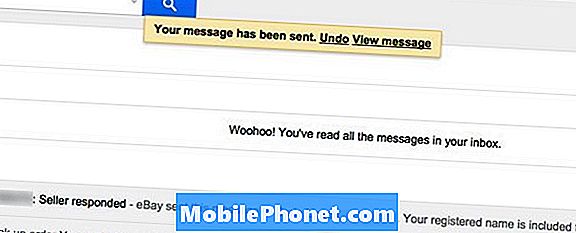
Gmail에서 보낸 이메일을 실행 취소하고 설정을 취소하는 방법은 다음과 같습니다.
Gmail에서 이메일 보내기 실행 취소
보낸 이메일을 실행 취소하는 기능을 사용하려면 다음 단계를 따르십시오.
- 선택한 웹 브라우저에서 Gmail 계정으로 이동합니다 (불행히도 휴대 기기에서는이 작업을 수행 할 수 없습니다).
- 웹 페이지의 오른쪽 상단에있는 톱니 바퀴 아이콘을 클릭하고 설정.
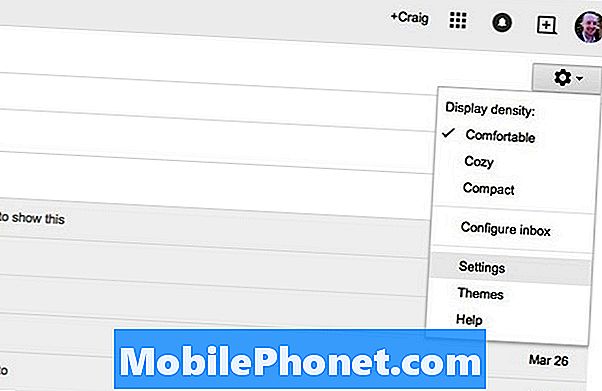
- 클릭 실험실 탭.
- 아래로 스크롤하여 호출 된 기능을 찾습니다. 보내기 실행 취소.
- 고르다 사용 그 오른쪽으로 스크롤 한 다음 맨 아래로 스크롤하여 변경 사항을 저장하다.
이 시점에서 모든 작업을 완료 할 수 있으며 보내기 버튼을 누른 후 약 30 초 내에 보낸 이메일을 취소 할 수 있습니다. 다시 말하면, 모바일 장치에서는 웹 브라우저에서만 실행 취소 기능을 사용할 수 없습니다.
또한 이메일을 보내고를 클릭하여 다른 Gmail 영역으로 이동하면 그 시점 이후에 보낸 이메일을 취소 할 수 없습니다. 같은 창에있는 동안 보낸 이메일 만 실행 취소 할 수 있습니다.
기타 Gmail 실험실 기능
Gmail 실험실에는 Gmail에서 사용할 수있는 다른 유용한 기능이 가득합니다. 다음은 사용 가치가있는 기능입니다.
- 미리 준비된 답변: Google은이 기능을 "진정으로 게으른 이메일"이라고 부릅니다. 미리 준비된 답변은 미리 작성된 이메일 답장으로 사용자가받는 일반적인 전자 메일에 저장하고 보낼 수 있습니다. 예를 들어, 같은 질문을하는 많은 이메일을받는 경우, 자동 회신을 위해 미리 준비된 응답을 내놓을 수 있으므로 사용자의 시간을 절약 할 수 있습니다.
- 맞춤 키보드 단축키 : 이를 통해 Gmail의 기본 단축키를 사용자가 선호하는 바로 가기로 사용자 정의 할 수 있습니다.
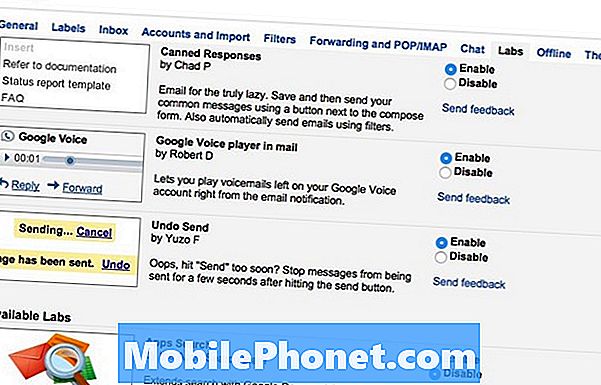
- Google 캘린더 가젯 : Google 캘린더를 많이 사용하는 경우이 Gmail 실험실 기능을 사용해보세요. Gmail 및 Google 캘린더간에 전환 할 필요가 없도록 다가오는 일정과 약속을 Gmail 사이드 바에 넣습니다.
- 읽지 않은 메시지 아이콘 : 이 기능은 당신이 가지고있는 읽지 않은 이메일의 수를 파비콘에 집어 넣기 때문에 읽지 않은 이메일의 수를 빠르게 볼 수 있습니다. 그러나이 기능은 Chrome, Firefox 및 Opera에서만 작동합니다.
- 메일에서 Google지도 미리보기 : 이 기능은 이메일에있는 모든 주소의 Google지도 미리보기를 표시합니다.


